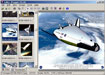Vallen JPegger 5.64 Phần mềm quản lý ảnh
Khi được hỏi bạn sẽ dùng phầm mềm nào cho việc quản lý các file ảnh trong máy tính của mình, 27,5 % người được phỏng vấn đã lựa chọn Picasa 2, đến 62 % người lại dành sự ưu ái cho ACD, một phần mềm quản lý ảnh cực kỳ mạnh mẽ. Tuy nhiên, có những phần mềm khác tuy không có mấy tiếng tăm nhưng những tính năng của nó lạ mạnh không kém gì những phần mềm xem ảnh trước thậm chí có những tính năng mới còn ưu việt hơn nữa.
Vallen Jpegger là một phần mềm như thế. Hỗ trợ đến 19 ngôn ngữ, VJ là một phần mềm hoàn toàn miễn phí thế những tác giả người Đức đã luôn luôn có những cải tiến cho đứa con của mình để phục vụ tốt hơn cho người dùng.
Sau khi tải file này về máy, bạn bung tất cả vào một folder mới và bạn chạy file Jpegger.exe để chạy chương trình mà không cần một bước cài đặt nào.
Duyệt ảnh
Vallen Jpegger là một trình duyệt cực kỳ mạnh mẽ, bạn có thể kích hoạt file ảnh để xem chỉ trong vòng 1 đến 2 giây mà thôi, hơn nữa, các định dạng ảnh chương trình hỗ trợ để mở cũng rất phong phú (tổng cộng hơn 40 định dạng ảnh) bao gồm cả các định dạng ảnh kĩ thuật số như SGI images (*.bw, *.rgb, *.rgba, *.sgi), Autodesk images files (*.cel, *.pic), ZSoft Paintbrush images (*.pcx, *.pcc; *.scr), Portable pixel/gray map images (*.ppm, *.pgm, *.pbm), Kodak Photo-CD images (*.pcd), SGI Alias/Wavefront images (*.rla, *.rpf)… bên cạnh đó Vallen Jpegger 4.73 còn nhận diện tốt các máy scan dùng chung để tạo và mở ảnh( File >Taiwan Import ).
Nếu bạn dùng giao diện chương trình để duyệt ảnh, VJ cho bạn một cái nhìn tổng quát với chế độ xem hình cây, hình thumbnail hay Image Explore với các độ phóng đại tương ứng. Trong VJ còn có các chế độ xem slide show sẽ trình diễn các bức ảnh đẹp như ý bạn mong muốn.
Chỉnh sửa ảnh
Bộ công cụ chỉnh sửa ảnh của chương trình cũng rất phong phú, bạn hoàn toàn có thể dùng chúng để xoay ảnh, cắt ảnh, xoá mắt đỏ, thay đổi kích cỡ của ảnh… hay thậm chí gởi ngay ảnh đó qua email cho người thân của mình chỉ bằng một cú nhấn chuột mà thôi.
Chụp ảnh
Như nhiều trình duyệt ảnh khác, VJ còn cung cấp cho bạn khả năng chụp ảnh tích hợp với các tính năng:
- Capture : chọn chế đọ chụp là Deskop( màn hình) hay Windows ( cửa sổ đang kích hoạt ).
- Hotkey : đặt phím tắt để chụp.
- Delay Time : đặt thời gian chụp theo chu kì.
Bạn chỉ cần chọn Capture Now để bắt đầu chụp ảnh.
Một số công cụ bổ sung
Các công cụ này bạn có thể tìm trong menu Tools, bao gồm 3 công cụ :
- Find Duplicate Images : cho phép bạn tìm kiếm các file ảnh trùng tên hay trùng nội dung có trong máy tính.
- Image Rotation : trình tự động giúp bạn xoay các bức ảnh mà bạn trong lúc scan đã vô ý làm lệch đi.
- EXIF Time Stamp : chức năng đưa ngày tháng hiện tại vào phần thông tin của ảnh.
Nghe nhạc
VJ hỗ trợ bạn nghe các định dạng MP3, bạn chỉ cần kích chuột phải chọn Browser for folder để mở file, lại bấm chuột phải vào file nhạc, chọn Play Now, một thanh công cụ nghe nhạc khá đẹp sẽ xuất hiện ở góc dưới bên trái chương trình để bạn thao tác với file nhạc. Ngoài ra chương trình còn hỗ trợ mở các file list MP3, hỗ trợ trình MP3 Tag Editor giúp bạn thêm các thông tin vào bài hát. Nếu bạn muốn xuất list nhạc ra file MS Excel hay kích biểu tượng trên thanh Tools Bar.
Một số điều chỉnh trong File>Preferences:
1. Thẻ Start up: gồm 1 số thiết lập lúc khởi động chương trình :
- Load last open image on start : bật bức ảnh xem cuối cùng khi khởi động chương trình.
- Shrink lafge images in Fit Scale only : tự động thu gọn các bức ảnh lớn trong giao diện chương trình.
- Show hidden folder : xem được các folder ẩn.
- Quit VJ with Esc : tắt chương trình được bằng nút Esc.
2. Thẻ Slide Show: điều chỉnh trong chương trình trình diễn ảnh :
- Slide show time interval : thời gian thay đổi 1 bức ảnh.
- Slide always full screen : luôn trình chiếu với chế độ toàn màn hình.
- Disable screen/monitor saver in full screen : tắt các trình bảo vệ màn hình khi trình chiếu.
- Restart slide show on end : trình diễn lại khi kết thúc.
- Hide mouse cursor in full screen : ẩn con trỏ khi trình diễn.
- Show image information in full screen : hiện thông tin ảnh khi trình diễn.
3. Thẻ File Associations: thông tin về các định dạng ảnh chương trình hỗ trợ xem. Bạn nên kích chọn Select All >Register checked file format extensions để chương trình quản lý tất cả chúng.
4. Thẻ Thumbnails: chọn kích cỡ xem ở chế độ thumbnail trong hộp Thumbnail display size.
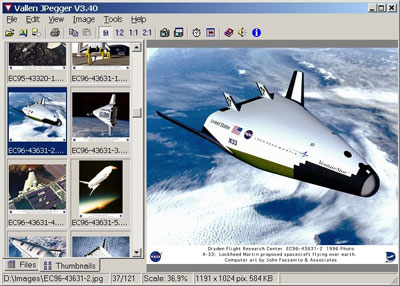
Theo Thanh niên
- Phát hành:
- Version: 5.64
- Sử dụng: Miễn phí
- Dung lượng: 2,8 MB
- Lượt xem: 4.987
- Lượt tải: 4.943
- Ngày:
- Yêu cầu: Windows 2000/XP/Vista/7